通过CMD开启任意端口的命令(掌握命令行工具实现自定义端口开启)
- 电脑知识
- 2024-08-22
- 100
- 更新:2024-08-19 09:23:49
在网络通信中,端口是指计算机与外部设备、其他计算机或网络之间进行数据传输的通道。在某些情况下,我们可能需要手动开启某个特定的端口,以便允许特定的网络流量通过。本文将介绍如何通过CMD命令行工具来开启任意端口,并探讨其实际应用场景。
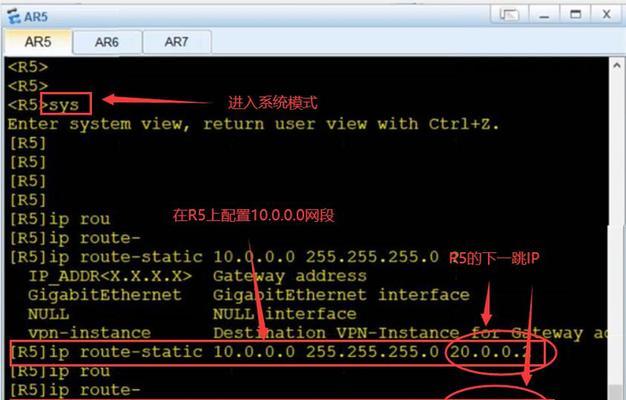
一、利用CMD命令行工具查看当前端口状态
在开始之前,我们需要先了解当前计算机上的端口状态。通过以下命令可以查看当前打开的端口以及其对应的服务:
```
netstat-ano
```
这个命令将显示出所有正在监听的端口,以及与之相关联的服务的进程ID。
二、查找要开启的端口是否已被占用
在开启任意端口之前,我们需要先确定该端口是否已经被其他进程占用。通过以下命令可以查找指定端口是否已被占用:
```
netstat-ano|findstr"端口号"
```
将"端口号"替换为你要查找的具体端口号。
三、关闭占用指定端口的进程
如果我们发现指定端口已被占用,我们需要关闭该进程以释放该端口。通过以下命令可以强制终止占用指定端口的进程:
```
taskkill/F/PID进程ID
```
将"进程ID"替换为你要关闭的具体进程的ID。
四、利用CMD命令行工具开启指定端口
在确认指定端口未被占用后,我们可以使用以下命令来开启该端口:
```
netshadvfirewallfirewalladdrulename="名称"dir=inaction=allowprotocol=TCPlocalport=端口号
```
将"名称"替换为规则的名称,"端口号"替换为你要开启的具体端口号。
五、查看已开启的端口规则
我们可以使用以下命令来查看已经开启的端口规则:
```
netshadvfirewallfirewallshowrulename="名称"
```
将"名称"替换为你要查看的规则的名称。
六、禁用特定端口规则
如果我们希望禁用已开启的特定端口规则,可以使用以下命令:
```
netshadvfirewallfirewallsetrulename="名称"newenable=no
```
将"名称"替换为你要禁用的规则的名称。
七、开启UDP端口
在之前的命令示例中,我们默认开启的是TCP端口。如果你需要开启UDP端口,可以使用以下命令:
```
netshadvfirewallfirewalladdrulename="名称"dir=inaction=allowprotocol=UDPlocalport=端口号
```
将"名称"替换为规则的名称,"端口号"替换为你要开启的具体端口号。
八、指定端口开启范围
如果你希望一次性开启一段连续的端口,可以使用以下命令:
```
netshadvfirewallfirewalladdrulename="名称"dir=inaction=allowprotocol=TCPlocalport=起始端口号-结束端口号
```
将"名称"替换为规则的名称,"起始端口号"和"结束端口号"替换为你要开启的端口范围。
九、查看当前防火墙状态
我们可以使用以下命令来查看当前防火墙的状态:
```
netshadvfirewallshowallprofiles
```
该命令将显示出公用、专用和域防火墙配置的详细信息。
十、开启所有端口
如果你希望一次性开启所有的端口,可以使用以下命令:
```
netshadvfirewallfirewalladdrulename="名称"dir=inaction=allowprotocol=TCPenable=yes
```
将"名称"替换为规则的名称。
十一、删除指定端口规则
如果我们想要删除已经开启的特定端口规则,可以使用以下命令:
```
netshadvfirewallfirewalldeleterulename="名称"
```
将"名称"替换为你要删除的规则的名称。
十二、设置端口规则的详细参数
除了上述基本命令之外,我们还可以使用一系列参数来进一步设置端口规则。我们可以设置源和目标IP地址、端口和协议等。具体命令和参数可以参考CMD的帮助文档。
十三、保存命令行设置
如果我们希望保存通过CMD设置的端口规则,可以使用以下命令将当前配置导出到文件中:
```
netshadvfirewallexport"文件路径"
```
将"文件路径"替换为你希望保存的文件路径。
十四、导入已保存的端口规则
如果我们需要将之前保存的端口规则导入到CMD中,可以使用以下命令:
```
netshadvfirewallimport"文件路径"
```
将"文件路径"替换为你之前保存的文件路径。
通过CMD命令行工具,我们可以方便地开启任意端口,并根据需要关闭和管理已开启的端口规则。掌握这些命令,将有助于我们在特定场景下灵活配置网络连接和通信。
如何使用CMD命令开启任意端口
在网络通信中,端口是实现不同应用程序之间数据交互的重要通道。掌握使用CMD命令开启任意端口的技巧,可以帮助我们实现网络服务的灵活配置和管理。本文将介绍如何使用CMD命令开启任意端口,并提供了一些常用的端口开启命令示例,帮助读者快速上手。
一:CMD命令简介
CMD(CommandPrompt)是Windows操作系统中的命令行工具,可以通过输入特定的命令来执行系统操作。通过使用CMD命令,我们可以实现许多系统配置和管理的功能,包括开启、关闭和监控网络端口。
二:查看当前端口状态的CMD命令
在使用CMD命令开启端口之前,我们需要先了解当前端口的状态。通过输入命令“netstat-ano”可以查看当前系统上所有的监听端口以及相应的进程ID。
三:使用CMD命令开启指定端口
通过输入命令“netshadvfirewallfirewalladdrulename=”OpenPort”dir=inaction=allowprotocol=TCPlocalport=端口号”可以开启指定的TCP端口。端口号是需要开启的具体端口号,例如80代表HTTP协议,默认的Web服务器端口。
四:使用CMD命令关闭指定端口
通过输入命令“netshadvfirewallfirewalldeleterulename=”OpenPort”protocol=TCPlocalport=端口号”可以关闭已经开启的TCP端口。同样,我们需要替换端口号为需要关闭的具体端口号。
五:使用CMD命令开启UDP端口
除了TCP端口外,我们还可以使用CMD命令开启UDP端口。通过输入命令“netshadvfirewallfirewalladdrulename=”OpenPort”dir=inaction=allowprotocol=UDPlocalport=端口号”可以开启指定的UDP端口。
六:使用CMD命令关闭UDP端口
通过输入命令“netshadvfirewallfirewalldeleterulename=”OpenPort”protocol=UDPlocalport=端口号”可以关闭已经开启的UDP端口。同样,我们需要替换端口号为需要关闭的具体端口号。
七:使用CMD命令开启一段连续的端口范围
有时候,我们需要开启一段连续的端口范围,而不仅仅是单个端口。通过输入命令“netshadvfirewallfirewalladdrulename=”OpenPortRange”dir=inaction=allowprotocol=TCPlocalport=起始端口-结束端口”可以实现这一功能。
八:使用CMD命令关闭一段连续的端口范围
通过输入命令“netshadvfirewallfirewalldeleterulename=”OpenPortRange”protocol=TCPlocalport=起始端口-结束端口”可以关闭已经开启的一段连续的端口范围。
九:使用CMD命令开启指定IP的端口
除了指定端口号,我们还可以使用CMD命令开启指定IP地址的端口。通过输入命令“netshadvfirewallfirewalladdrulename=”OpenPort”dir=inaction=allowprotocol=TCPlocalip=IP地址localport=端口号”可以开启指定IP地址的TCP端口。
十:使用CMD命令关闭指定IP的端口
通过输入命令“netshadvfirewallfirewalldeleterulename=”OpenPort”protocol=TCPlocalip=IP地址localport=端口号”可以关闭已经开启的指定IP地址的TCP端口。
十一:使用CMD命令开启常用服务的端口
对于一些常用的网络服务,我们可以直接使用预定义的命令来开启其对应的端口。使用命令“netshadvfirewallfirewallsetrulegroup=”远程桌面”newenable=Yes”可以开启远程桌面服务所需要的端口。
十二:使用CMD命令关闭常用服务的端口
同样,我们也可以使用CMD命令关闭已经开启的常用服务的端口。使用命令“netshadvfirewallfirewallsetrulegroup=”远程桌面”newenable=No”可以关闭远程桌面服务所需要的端口。
十三:CMD命令开启端口的注意事项
在使用CMD命令开启端口时,需要注意以下几点:1)确保具备管理员权限,以便执行系统级操作;2)防火墙或安全软件可能会对端口开启进行限制,需要相应的权限或配置来实现;3)不要滥用端口开启功能,以免造成安全隐患。
十四:CMD命令开启端口的常见问题和解决方案
在使用CMD命令开启端口过程中,可能会遇到一些常见问题,例如端口被占用、防火墙拦截等。针对这些问题,我们提供了一些解决方案和调试技巧。
十五:
通过掌握CMD命令开启端口的技巧,我们可以轻松地实现网络服务的灵活配置和管理。无论是开启指定端口、关闭已开启的端口还是管理常用服务的端口,CMD命令都能帮助我们快速完成任务。但需要注意合理使用端口开启功能,确保网络安全和稳定性。








